Cómo desenfocar una parte de una imagen desde iPhone y iPad
Existen diferentes alternativas para difuminar o censurar áreas específicas de una imagen en tu iPhone o en tu iPad.
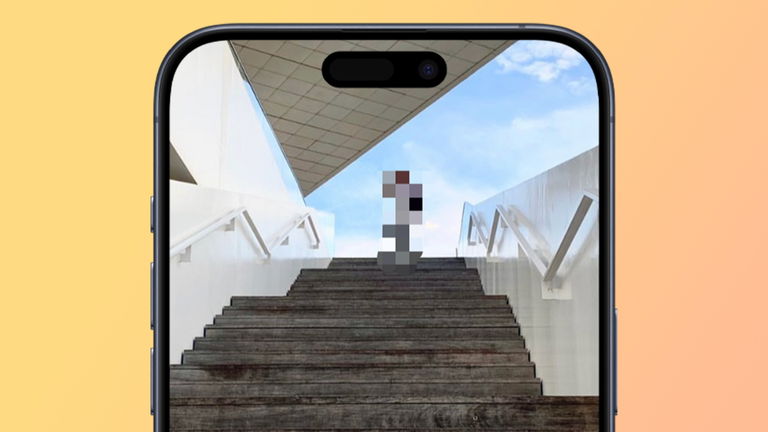
Internet es un lugar mágico, onírico y lleno de luz y de colores. Pero también puede resultar un rincón oscuro repleto de tenebrosos peligros. Compartimos a diario toda clase de información a través de este entramado sistemático de redes sociales, unos datos que viajan desde tierra hasta satélites que orbitan más allá de la atmósfera del planeta, lo cual entraña grandes riesgos... Es por ello por lo que resulta de vital importancia desenfocar imágenes para evitar correr cualquier peligro y blindar tu privacidad.
Los usuarios de iPhone y iPad comparten toda clase de mensajes, imágenes, vídeos, historias y notas de audio con información sensible relacionada con datos bancarios, direcciones, contraseñas o incluso fotografías de sus hijos. Por lo tanto, corren el peligro de compartir accidentalmente información no deseada y que ésta, además, caiga en las manos equivocadas.
Hay que tener mucho cuidado con lo que se comparte en las redes sociales. Con el auge de la tecnología la privacidad, hoy en día, es un bien muy preciado. Por ello, desde iPadízate, compartimos un tutorial en el que te enseñamos diferentes métodos para desenfocar o pixelar una parte de cualquier imagen que compartas en las redes sociales. ¿Comenzamos?
Difuminar con las herramientas de edición de Fotos
Apple se ha esforzado considerablemente en ofrecer múltiples herramientas de edición fotográfica en su aplicación nativa Fotos, incluyendo actualizaciones año tras año para mejorar su experiencia de uso. Permiten añadir anotaciones, stickers, formas geométricas, firmas y dibujos a mano alzada. Y sí, también difuminar o censurar contenidos en imágenes.
- Abre la aplicación Fotos en tu iPhone o iPad.
- A continuación selecciona una foto que quieras censurar o difuminar.
- Presiona sobre el botón Editar de la esquina superior derecha.
- Después pulsa sobre Marcación que tiene un icono en forma de lápiz.
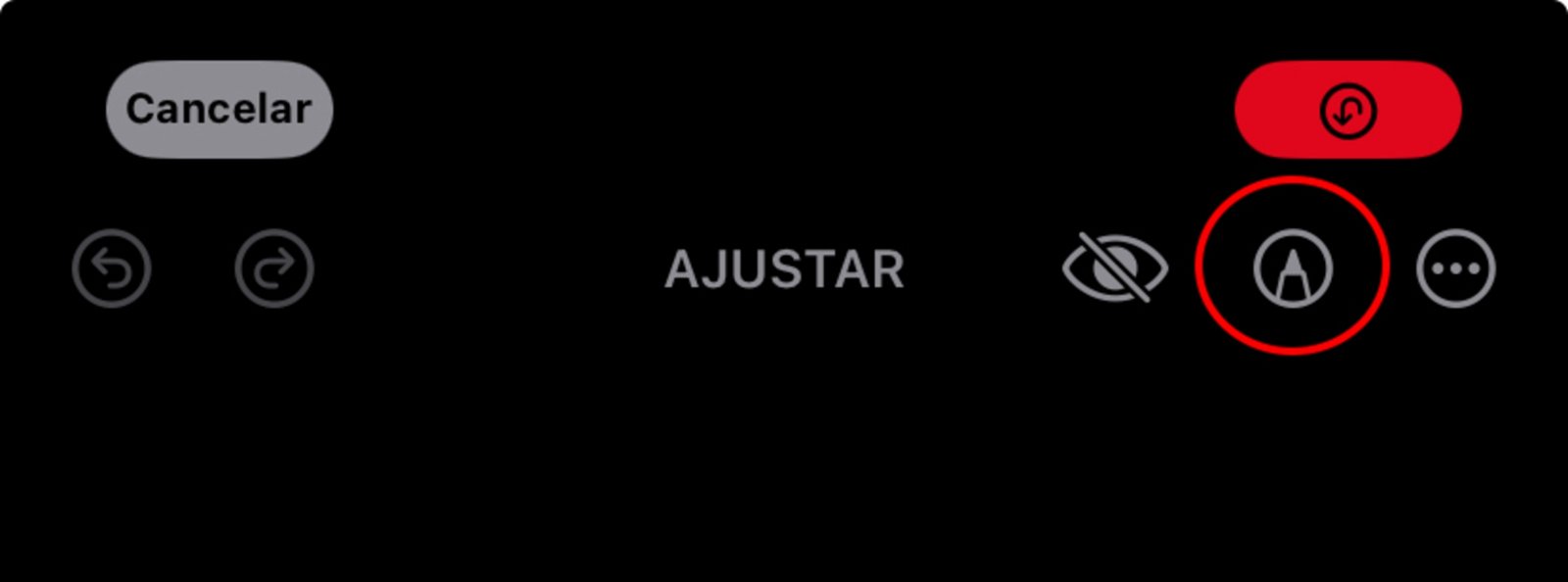
- Presiona el botón (+) y selecciona Añadir forma.
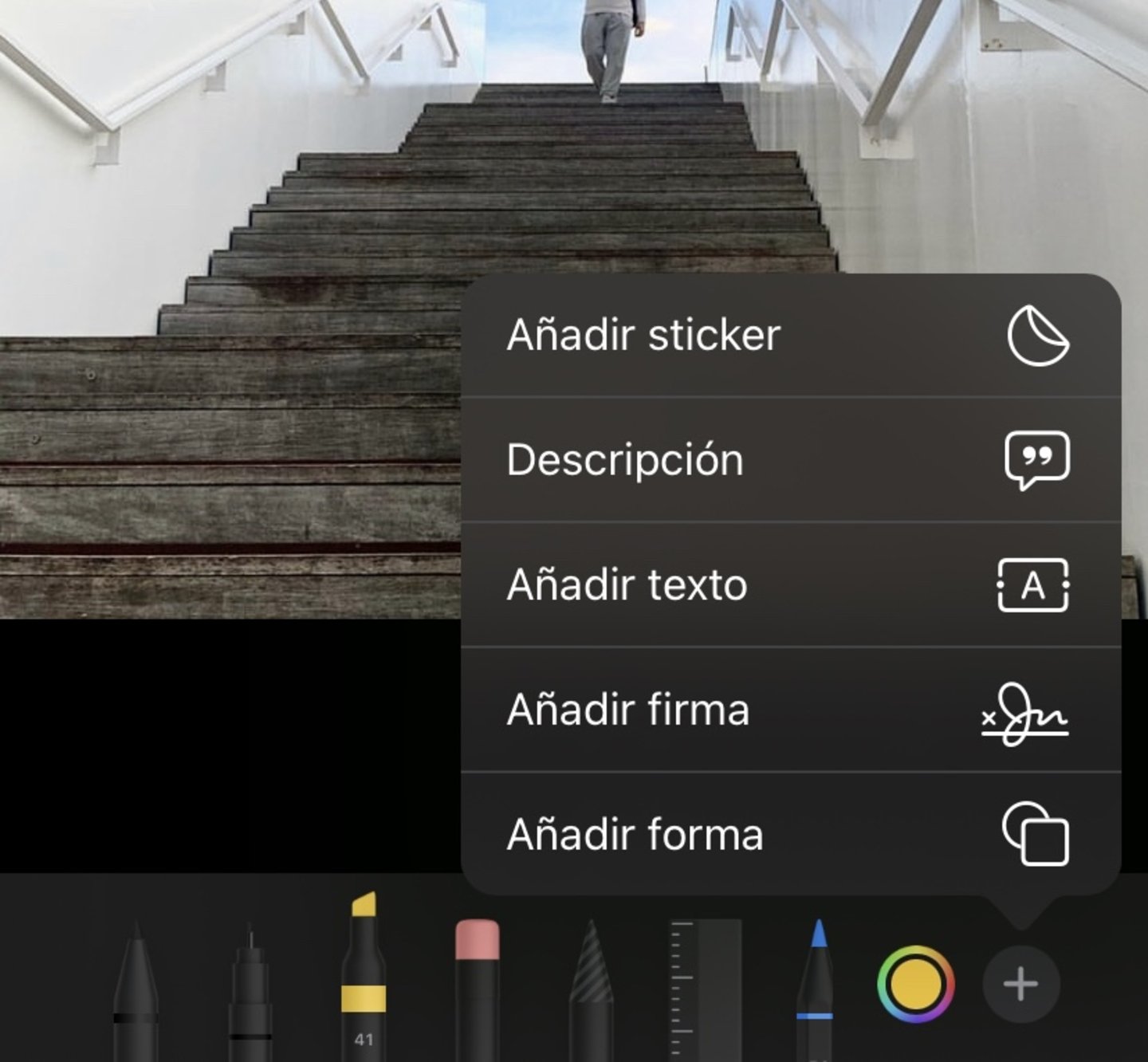
- Elige una forma geométrica, en nuestro caso hemos escogido un cuadrado.
- Redimensiona el tamaño de la forma geométrica y colócala en el área que desees censurar.
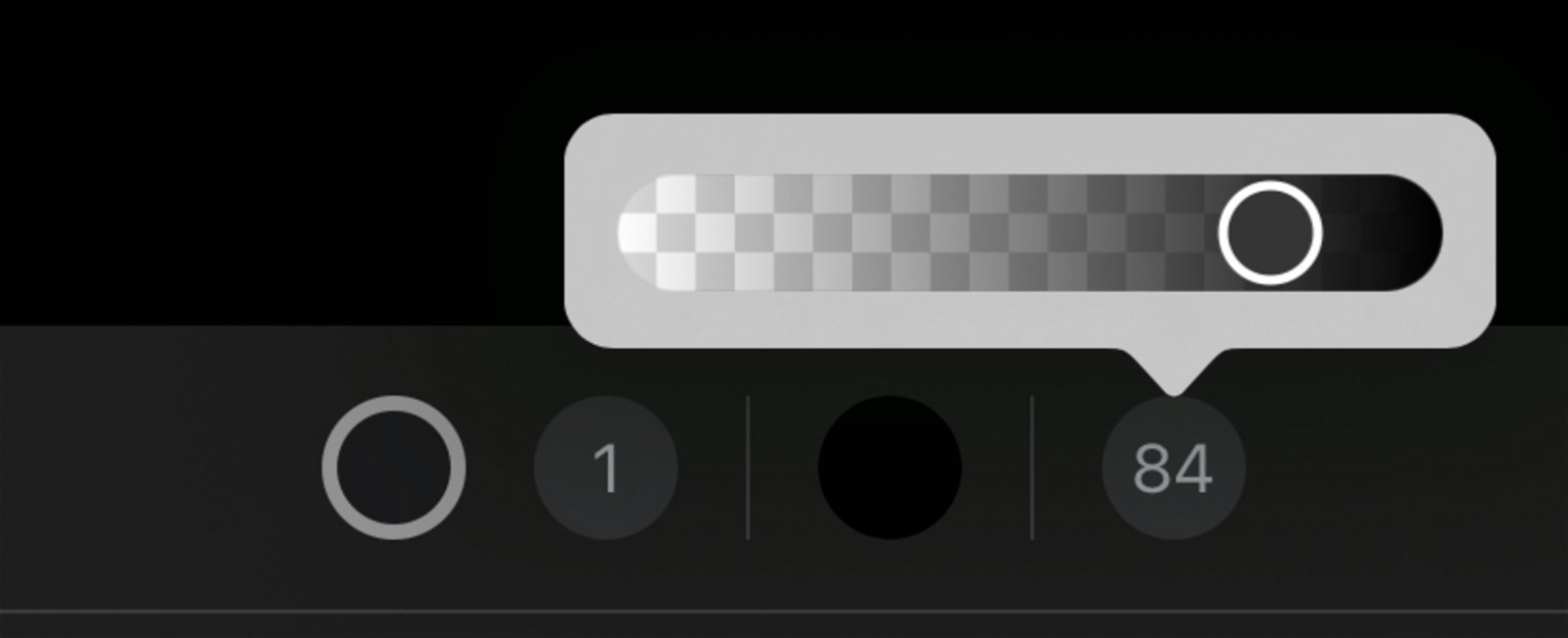
- En el área inferior podrás elegir el color, el grosor del borde y la opacidad de la forma geométrica.
Nosotros hemos elegido un tono negro y hemos cambiado su opacidad. El resultado sería algo así:

Difuminar una imagen desde WhatsApp o Telegram
Cada vez son más las aplicaciones que incorporan herramientas de edición como WhatsApp, Telegram o TikTok. Algunas de ellas incorporan elementos de censura para que no tengas que descargar aplicaciones de terceros para hacer el trabajo.
- Abre WhatsApp en tu iPhone.
- Accede a una conversación cualquiera.
- Presiona sobre el botón "+".
- Selecciona Fotos y vídeos.
- Pulsa sobre el botón de edición con forma de lápiz.
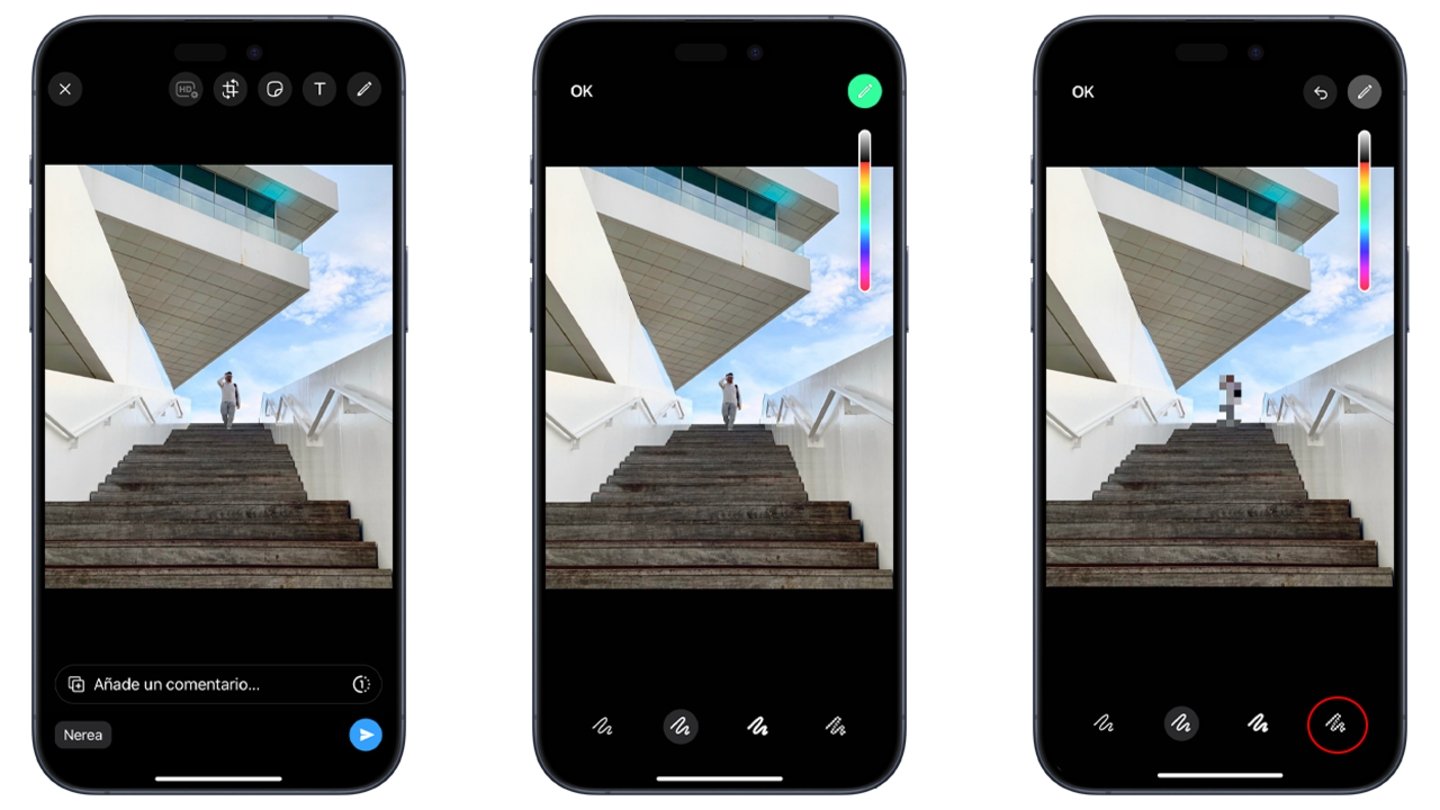
WhatsApp es una de las aplicaciones con mejores herramientas de censura
- Elige el icono para difuminar o censurar en la esquina inferior derecha.
- Censura los elementos que desees censurar en la imagen.
- ¡Pulsa OK y listo!
Alternativamente, si quieres unos resultados más precisos o profesionales puedes optar por descargar aplicaciones especialmente diseñadas para difuminar imágenes en la App Store como Blur Photo Editor o Photoshop.
Si este tutorial te ha servido de ayuda, no te pierdas esta guía para crear tus propias imágenes al estilo Disney con la inteligencia artificial desde iPhone y iPad.
Puedes seguir a iPadizate en Facebook, WhatsApp, Twitter (X) o consultar nuestro canal de Telegram para estar al día con las últimas noticias de tecnología.